
תוכנה זו תתקן שגיאות מחשב נפוצות, תגן עליך מפני אובדן קבצים, תוכנות זדוניות, כשל חומרה ותייעל את המחשב שלך לביצועים מקסימליים. תקן בעיות במחשב והסר וירוסים כעת בשלושה שלבים פשוטים:
- הורד את כלי התיקון למחשב Restoro שמגיע עם טכנולוגיות פטנט (פטנט זמין פה).
- נְקִישָׁה התחל סריקה כדי למצוא בעיות של Windows שעלולות לגרום לבעיות במחשב.
- נְקִישָׁה תיקון הכל כדי לתקן בעיות המשפיעות על אבטחת וביצועי המחשב
- Restoro הורדה על ידי 0 קוראים החודש.
אם אתה עדיין לא בטוח אם אתה רוצה שדרוג או לא, תיתקל בהרבה יתרונות וחסרונות בדרך. חלונות 10 הוא אכן שדרוג ווינדוס 7 באופן כלשהו, אבל יש כל כך הרבה חסרונות שעשויים לתסכל חדש.
אחת הבעיות שעליהן דיווחו חלק מהמשתמשים קשורה לתקלת יחידת ספק הכוח, האמינו או לא. כלומר, ה- PSU עבד די טוב לפני שהשדרוג התרחש. עם זאת, לאחר השדרוג ל- Windows 10, צצו כמה בעיות חשמל. כמובן שמשתמשים בעייתיים בטוחים כי לשדרוג הייתה השפעה על העניין.
לשם כך, סיפקנו לכם כמה מהדברים הבסיסיים שעליכם לבדוק לפני שאתם לוקחים את המחשב לתיקון. אם חווית כיבוי פתאומי, מסך כחול של מוות, או בעיות דומות, הקפד לבדוק את הרשימה שלמטה.
כיצד לבדוק את אספקת החשמל ב- Windows 10
- בדוק חומרה
- הסר את סוללת ה- CMOS
- בדוק ועדכן את ה- BIOS
- השבת את מצב FastBoot ומצב שינה היברידי
1. בדוק חומרה
קודם כל. ספק כוח הוא החומרה הנפוצה ביותר הנוטה לתקלה. לכן, לפני שתנסו חלק מהחלופות, דאגו לבדוק כמה מהתכונות החומריות ולוודא שהכל עובד בדיוק כמו שנועד.
- וודא שהכל מחובר כראוי.
- אם שדרגתם GPU או רכיבי מחשב אחרים, וודאו כי ספק הכוח (PSU) חזק מספיק. אתה יכול לחשב את הספק לפני שתשדרג את המחשב האישי שלך. אם הכוח אינו מספיק, דאג לשדרג תחילה את ה- PSU.
- חפש בגוגל את לוח האם שלך וחפש את הכלים שיכולים לבדוק את קריאות ה- PSU. אם המתח המסופק נמוך משנה, יש סיכוי שה- PSU שלך לא מספיק חזק לכל הרכיבים הכלולים.
- בדוק את טמפרטורת ה- PSU. התחממות יתר של ספק הכוח עלולה להוביל לבעיות רבות.
- נתק את כבל החשמל וחבר אותו לאחר 30 שניות.
- בדוק את הכונן הקשיח. מלבד PSU, HDD פגום עלול לגרום לבעיות עם תסמינים דומים.
אם משהו לא בסדר ב- PSU, אפשר לומר שיש צורך בהחלפה. לאחר שאתה בטוח שהכל בדיוק כמו קודם, אך שדרוג המערכת גרם לבעיות, עקוב אחר ההוראות שלהלן.
2. הסר את סוללת ה- CMOS
חלק מהמשתמשים הצליחו לפתור בעיה זו על ידי הסרה זמנית של סוללת CMOS מלוח האם. השימוש העיקרי בסוללה זה הוא לשמור על הגדרות ה- BIOS, השעה והתאריך שלך. זה לא אמור להיות מושפע משדרוג המערכת, אבל הכל אפשרי בעולם המחשבים. אנו מציעים גישה זהירה, כך שאם אינכם מנוסים מהתעסקות בחומרה. אם כי, זו לא בדיוק פעולה תובענית, לא ולו במעט. רק תיקח את הזמן.
לכן, עקוב אחר ההוראות הבאות וחפש שינויים:
- כבה את המחשב האישי שלך.
- נתק את כבל החשמל.
- הסר את הברגים מהמעטפת כדי לגשת ללוח האם.
- הנח את ידיך על מתכת כלשהי כדי להסיר חשמל סטטי.
- מצא את סוללת ה- CMOS והסר אותה.
- המתן זמן מה והכנס את הסוללה שוב.
- הפעל את המחשב והגדר שוב את הגדרות ה- BIOS.
- בדוק אם קיימים שינויים בהתנהגות PSU.
3. בדוק ועדכן את ה- BIOS
הפעל סריקת מערכת כדי לגלות שגיאות אפשריות

הורד את Restoro
כלי לתיקון מחשב

נְקִישָׁה התחל סריקה כדי למצוא בעיות ב- Windows.

נְקִישָׁה תיקון הכל כדי לפתור בעיות עם טכנולוגיות פטנט.
הפעל סריקת מחשב באמצעות כלי התיקון Restoro כדי למצוא שגיאות הגורמות לבעיות אבטחה ולהאטות. לאחר השלמת הסריקה, תהליך התיקון יחליף קבצים פגומים בקבצי ורכיבי Windows חדשים.
אם אתה יכול עדכן את ה- BIOS, דאג לעשות זאת. גרסת ה- BIOS שהספיקה עבור Windows 7 או קודמותיה, עשויה להתגלות כמוחלטת עבור Windows 10. בנוסף, חלק מההגדרות ב- BIOS עשויות להשפיע על שינויים פתאומיים. מה שתצטרך לחפש הם הפעלה מהירה ואנטי-נחשול. השבת את שניהם והפעל את המערכת שלך, והבעיות שלך צריכות להיפתר.
כל זה, כמובן, עומד רק אם ה- PSU תפקודי לחלוטין. אם לא, יהיה עליך להחליף אותו על מנת להחזיר את השימושיות הקודמת של המחשב שלך.
4. השבת את מצב FastBoot ומצב שינה היברידי
ברגע שהם ביטלו את כל בעיות החומרה האפשריות מהמשוואה, משתמשים נחושים ניסו כמה דרכים חלופיות לטפל בבעיות באספקת החשמל. מה שהם עשו זה להשבית אתחול מהיר ושינה היברידית. שני אלה עשויים להיות שיפורים במובן מסוים, אך לא כל לוחות האם נתמכים. לכן, אם אינך בטוח אם לוח האם שלך יכול או לא יכול לתמוך, במיוחד אם הוא מעל גיל 10 בערך, הקפד להשבית את שתי התכונות.
אם אינך בטוח כיצד לעשות זאת, פעל לפי ההוראות שלהלן:
- לחץ לחיצה ימנית על התחל ופתח אפשרויות צריכת חשמל.
- לחץ על בחר מה לעשות כפתורי ההפעלה.
- לחץ על שנה הגדרות שאינן זמינות כרגעה.
- בטל את הסימון ''הפעל אתחול מהיר' תיבה כדי להשבית אותו.
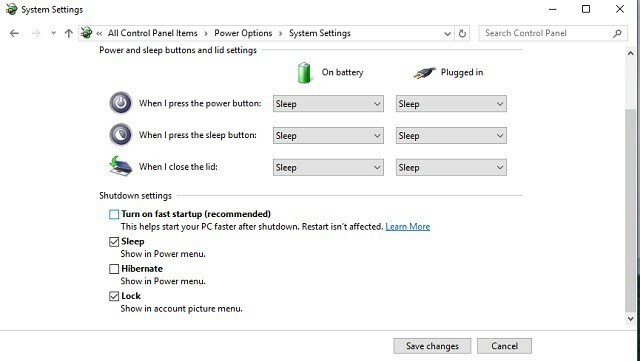
- כעת חזור לאפשרויות צריכת חשמל והדגיש את תוכנית החשמל הפעילה / המועדפת.
- לחץ על שנה את הגדרת התוכניתס.
- לִפְתוֹחַ שנה הגדרות צריכת חשמל מתקדמות.
- נְקִישָׁה שנה הגדרות שאינן זמינות כרגע.
- תחת שינה, הרחב בלחיצה על +.
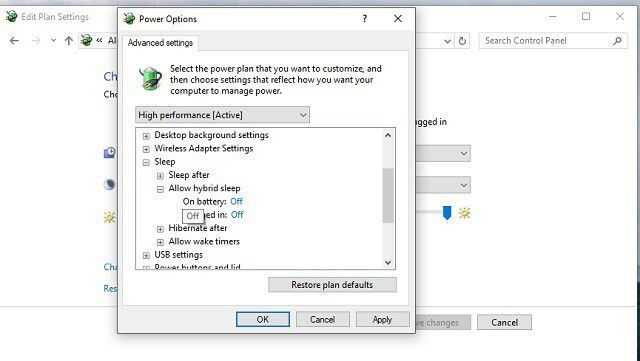
- תור ''אפשר שינה היברידית' לסירוגין.
זה אמור לעשות את זה. ישנן דרכים שונות לבדוק מה לא בסדר ב- PSU שלך, אך הן דורשות כלים וידע מתקדמים. לכן, אם הבעיה מתמשכת, דאג להחליף את ה- PSU שלך או קח אותו לטכנאי לבדיקה יסודית.
בנוסף, תוכל לפרסם כל שאלה או פיתרון חלופי. סעיף ההערות נמצא למטה.
סיפורים קשורים שאתה צריך לבדוק:
- המחשב האישי שלך לא התחיל כראוי [FIX]
- נעילת שימוש בדיסק ב- Windows 10 [FIX]
- תיקון: השגיאה "מבנה הדיסק פגום ולא קריא" ב- Windows
 עדיין יש לך בעיות?תקן אותם בעזרת הכלי הזה:
עדיין יש לך בעיות?תקן אותם בעזרת הכלי הזה:
- הורד את כלי התיקון למחשב זה דורג נהדר ב- TrustPilot.com (ההורדה מתחילה בעמוד זה).
- נְקִישָׁה התחל סריקה כדי למצוא בעיות של Windows שעלולות לגרום לבעיות במחשב.
- נְקִישָׁה תיקון הכל כדי לפתור בעיות עם טכנולוגיות פטנט (הנחה בלעדית לקוראים שלנו).
Restoro הורדה על ידי 0 קוראים החודש.
![אין לך הרשאות מספיקות להגדרת חיבור [FIX]](/f/bd2d3c0f225b6a6839f610cbba1cb3f9.jpg?width=300&height=460)

